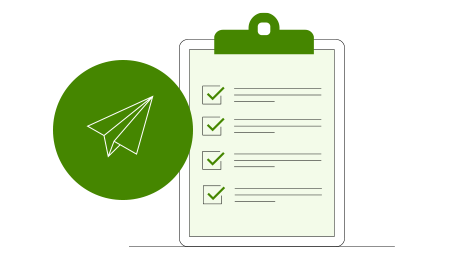
O envio
Qualquer formulário de coleta de dados feito com o Survey123 Connect ou o web designer Survey123 é elegível para consideração na galeria da comunidade.
Uma variedade de modelos de coleta de dados está disponível na comunidade ArcGIS Survey123 para ajudá-lo a criar seu próximo formulário. Explore diferentes layouts, aprenda como outras pessoas coletam dados e aplique os conceitos à sua própria organização.
Para garantir que seu formulário possa ser considerado um modelo, inclua o seguinte antes de enviá-lo para revisão.
Todas as pesquisas feitas com o ArcGIS Survey123 são elegíveis para envio na galeria. No entanto, os formulários criados usando o Survey123 Connect ou o web designer Survey123 só estarão disponíveis em suas respectivas galerias da comunidade Survey123.
Se você tiver permissão para enviar uma pesquisa feita para sua organização por outra pessoa, poderá enviá-la. Recomendamos reconhecer o criador original na descrição da pesquisa.
Ao enviar sua pesquisa, você pode optar por ter uma licença Creative Commons Attribution (CC BY) ou dedicar sua pesquisa ao domínio público selecionando a opção Creative Commons Zero (CC0). A licença será adicionada aos detalhes do item do modelo.
Todos os tipos de pesquisas são bem-vindos na galeria como modelo. Pedimos apenas que prepare adequadamente seu formulário para envio.Consulte a seção anterior, “prepare seu envio”, para obter detalhes.
Ao iniciar uma nova pesquisa no ArcGIS Survey123 Connect, basta selecionar “Nova pesquisa” e depois a opção “Comunidade” para visualizar a galeria de exemplos.Todos os envios de pesquisa aprovados aparecerão aqui. Ao fazer uma nova pesquisa no web designer do ArcGIS Survey123, selecione “Modelo de pesquisa” e depois a opção “Comunidade” para visualizar a galeria de exemplos.
Sim, as amostras da comunidade devem aparecer ao usar o ArcGIS Enterprise desde que a organização seja pública (ou seja, acessível na internet).
Se você tiver alguma dúvida ou deseja enviar comentários sobre uma pesquisa na comunidade, preencha este formulário.